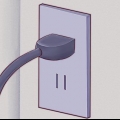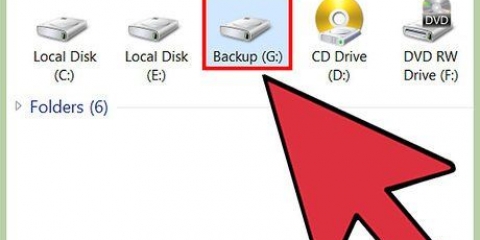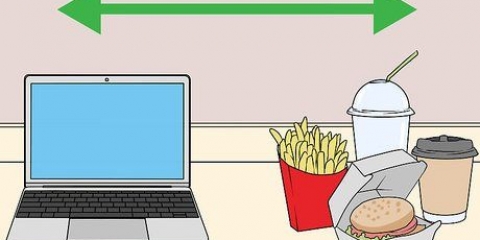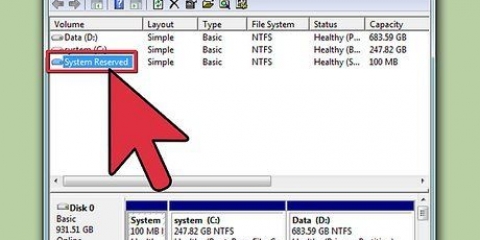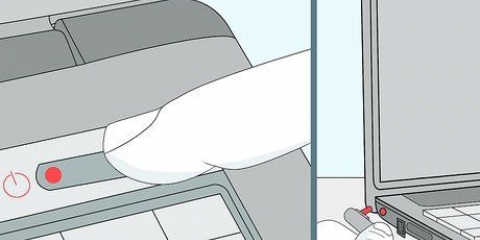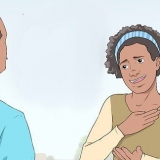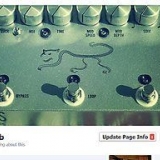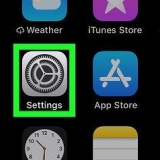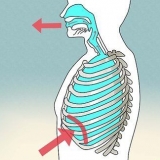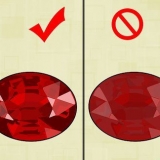Certifique-se de comprar um processador móvel e não um processador de desktop. Existem dois grandes fabricantes: Intel e AMD. Existem muitos argumentos a favor e contra cada marca, mas em geral a AMD é um pouco mais barata. Faça o máximo de pesquisas que puder sobre os processadores nos quais está interessado para ter certeza de que está obtendo o valor do seu dinheiro.
Considere também o tamanho da tela e o layout do teclado. Como o gabinete não é exatamente personalizável, você fica preso à tela e ao teclado que escolher. Um laptop maior é mais difícil de transportar e provavelmente será muito mais caro. Encontrar um armário à venda pode ser complicado. Digite “notebooks barebones” ou “whitebook shell” em seu mecanismo de pesquisa favorito para encontrar varejistas que estocam armários.MSI é um dos fabricantes que ainda fabrica laptops barebone.













Vire a CPU para que você possa ver os pinos. Você deve ver um canto onde não há pinos. Este entalhe corresponde ao entalhe do soquete do processador. A CPU só se encaixa no soquete do processador de uma maneira. Se a CPU não se encaixar sozinha, não a force, caso contrário você poderá entortar os pinos e destruir o processador. Uma vez que a CPU está no lugar, coloque a trava da CPU de volta na posição “fechada”.
Uma vez que a pasta foi aplicada, você pode instalar o ventilador. A exaustão deve estar alinhada com os orifícios de ar em seu gabinete. Pode ser difícil alinhar tudo corretamente.Não tente encher o clipe de resfriamento e o ventilador, mas agite-o suavemente. Segure o grampo de resfriamento em um ângulo até encontrar a posição correta. Isso ajudará a evitar que a pasta térmica se espalhe pelo resto de seus componentes. Conecte o cabo de alimentação do ventilador à placa-mãe depois de instalá-lo. Se você esquecer de conectar o ventilador, o laptop superaquecerá e desligará após alguns minutos de uso.



Existem muitas versões diferentes do Linux para escolher, mas alguns dos tipos mais populares são Ubuntu, Mint e Debian. É recomendável que você instale a versão mais recente do Windows, pois as versões mais antigas terão suporte por um período mais curto. Se você não tiver uma unidade óptica instalada, precisará usar um pendrive inicializável com os arquivos do sistema operacional.
Construa seu próprio laptop
Contente
Comprar um laptop na loja geralmente é um exercício de paciência e de lidar com a frustração. As especificações que você procura geralmente não estão em um computador e os preços podem ser exorbitantes. Para não esquecer: todos os softwares que as empresas instalam no laptop sem ser solicitado. Você pode contornar isso se não se importar de arregaçar as mangas. Construir seu próprio laptop é difícil, mas o resultado final está definitivamente lá. Siga este guia para saber como.
Degraus
Parte 1 de 3: Encontrando as peças

1. Decida qual é o objetivo principal do seu laptop. Um laptop que você deseja usar para processamento de texto e verificação de e-mail terá especificações muito diferentes de um laptop para jogar os jogos mais recentes. A duração da bateria também é um importante fator de ponderação; se você planeja viajar sem poder carregar o computador., então você precisa de um laptop que não exija muita energia.

2. Escolha um processador que atenda às necessidades do seu computador. O gabinete que você compra depende do tipo de processador que deseja instalar, então escolha primeiro o processador. Compare os modelos de processador para determinar qual oferece a velocidade mais rápida em relação ao resfriamento e ao consumo de energia. A maioria dos varejistas online oferece a possibilidade de comparar processadores lado a lado.

3. Escolha o gabinete para o seu notebook. O case do seu notebook determina quais peças você pode usar no seu notebook. O gabinete virá com a placa-mãe embutida, que dita qual memória você pode usar.

4. Comprar memória. Seu laptop precisa de memória para funcionar e o formato é diferente do de um desktop. Procure uma memória SO-DIMM adequada para a placa-mãe do seu gabinete. A memória mais rápida oferece melhor desempenho, mas pode levar a uma vida útil da bateria mais curta.
Tente colocar entre 2-4 GB de memória para um desempenho ideal no uso diário.

5. Escolha um disco rígido. Laptop geralmente usa 2.unidades de 5”, ao contrário das unidades de 3.Unidades de 5” encontradas em computadores desktop. Você pode escolher entre uma unidade padrão de 5400 RPM ou 7200 RPM ou escolher uma unidade de estado sólido sem partes móveis. A unidade de estado sólido geralmente é mais rápida, mas pode ser mais complicada de usar a longo prazo.
Escolha um disco rígido com espaço suficiente para fazer o que quiser com o laptop. A maioria dos gabinetes não tem espaço suficiente para mais de 1 unidade, portanto, pode ser difícil atualizar posteriormente. Verifique se há espaço suficiente no disco rígido após instalar o sistema operacional (geralmente entre 15 e 20 GB).

6. Decida se você precisa de uma placa gráfica dedicada. Nem todos os gabinetes têm espaço para uma placa gráfica móvel dedicada. Em vez disso, os gráficos são tratados pela placa-mãe. Se for possível instalar um, pense se você precisa dele. Eles são mais importantes para jogadores e designers gráficos.

7. Encontrar uma unidade óptica. Isso está se tornando uma etapa opcional à medida que os computadores melhoram, pois você já pode instalar sistemas operacionais a partir de pendrives e baixar a maioria dos softwares atualmente.
Alguns gabinetes vêm com um disco rígido. Nem todos os discos rígidos se encaixam em todos os casos, portanto, certifique-se de que a unidade se encaixe no caso que você escolheu.
Parte 2 de 3: Juntando tudo

1. Reúna suas ferramentas. Você tem um conjunto de chaves de fenda de joalheiro, de preferência magnéticas. Os parafusos em um laptop são muito menores e mais difíceis de trabalhar do que os parafusos de desktop.Use um alicate de ponta fina para acessar os parafusos que caíram em algum lugar entre.
- Guarde os parafusos em sacos plásticos até precisar deles. Isso evita que eles rolem ou se percam.

2. Aterre-se. A descarga eletrostática pode destruir os componentes do seu computador em um instante, portanto, certifique-se de estar aterrado antes de montar seu laptop. Uma pulseira antiestática irá mantê-lo aterrado e é barato.

3. Vire o gabinete, com o lado de baixo para cima. Agora você pode acessar a placa-mãe através de vários painéis removíveis.

4. Remova o painel que cobre a carcaça do disco rígido. Este painel cobre os 2.Caixa de 5” onde seu disco rígido está montado. A localização varia de acordo com o gabinete, mas o gabinete geralmente é encontrado na lateral e na frente do laptop.

5. Conecte o disco rígido ao chassi. A maioria dos notebooks exige que o disco rígido seja fixado em um chassi que se encaixe ao redor da unidade. Use 4 parafusos para garantir que o disco rígido esteja preso ao chassi. Os orifícios para os parafusos geralmente garantem que você os instalou na direção certa.

6. Deslize o chassi com o disco rígido no gabinete. Use a fita adesiva para aplicar pressão suficiente para colocar o disco no lugar certo. A maioria dos chassis se alinhará com 2 orifícios de parafuso quando a unidade estiver no lugar. Aperte os parafusos para ancorar o disco.

7. Instale a unidade óptica. O método varia de acordo com o seu caso, mas geralmente eles são inseridos pela frente da abertura do gabinete e deslizam nos conectores SATA.

8. Remova o painel que cobre a placa-mãe. Este painel geralmente será mais difícil de remover do que o do disco rígido. Pode ser necessário quebrá-lo depois de remover todos os parafusos.

9. Instale a memória. Uma vez que o painel está aberto, você pode acessar a placa-mãe e o slot de memória. Insira os cartões de memória SO-DIMM em seus slots em ângulo e empurre-os para baixo para travá-los no lugar. Os cartões de memória só podem ser instalados em 1 direção, então não force nada.

10. Instale a CPU. Pode haver um slot de CPU ao redor do soquete/base do processador no qual a CPU está instalada.Você pode precisar de uma chave de fenda de cabeça chata para colocá-la na posição “aberta”.

11. Instale o resfriamento para a CPU. A CPU deve vir com uma ventoinha correspondente. A maioria dos ventiladores terá uma pasta térmica na parte inferior, onde se encaixa na CPU. Se o cooler não tiver pasta, você precisará aplicá-la antes de instalar o cooler.

12. Feche todos os painéis novamente. Depois de instalar todos os componentes, você pode aparafusar os painéis novamente. Seu laptop está completo!
Parte 3 de 3: Iniciando

1. Verifique se a bateria está conectada. É fácil esquecer a bateria durante todo o processo, mas verifique se ela está conectada e carregada antes de ligar o computador.

2. Verifique a memória. Antes de instalar um sistema operacional, é uma boa ideia executar o Memtest86+ para garantir que a memória esteja funcionando corretamente e que seu computador esteja funcionando normalmente. Memtest86+ pode ser baixado gratuitamente online e pode ser inicializado a partir de um CD ou pendrive.
Você também pode verificar se a memória instalada é reconhecida pelo BIOS. Localize a seção Hardware ou Monitor, para ver se a memória é mostrada.

3. Instalar um sistema operacional. Para laptops autoconstruídos, você pode escolher entre o Microsoft Windows ou uma distribuição Linux. O Windows custa dinheiro e é vulnerável a malware, mas oferece uma ampla variedade de programas e compatibilidade de hardware. O Linux é gratuito, seguro e suportado por um grande grupo de desenvolvedores voluntários.

4. Instale os drivers. Depois que seu sistema operacional estiver instalado, você precisará instalar os drivers para o hardware. A maioria dos sistemas operacionais modernos fará isso automaticamente, mas um ou dois componentes podem precisar ser instalados manualmente.
A maioria dos componentes vem com os drivers em um disco. Use o disco se o sistema operacional não encontrar os drivers corretos.
Artigos sobre o tópico "Construa seu próprio laptop"
Оцените, пожалуйста статью
Popular